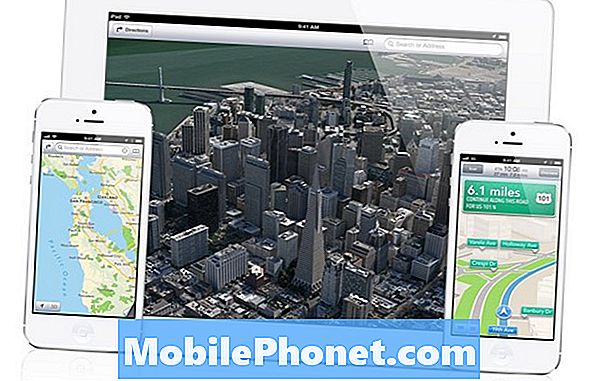Obsah
- Pochopte, prečo váš #Google #Pixel už nemôže odosielať a prijímať textové správy alebo #SMS, a naučte sa, ako ich vyriešiť.
- Naučte sa, ako vyriešiť problém s telefónom, ktorý už nemôže odosielať a prijímať obrazové správy alebo #MMS.
![]()
Krok 2: Skontrolujte signálne pruhy
Po reštartovaní telefónu stále nemôžete odosielať ani prijímať textové správy, potom skontrolujte signálne pruhy a zistite, či vaše zariadenie vysiela slušný signál, pretože ak nie, okamžite zistíte, že ide o problém so signálom alebo príjmom tvoj telefón.
Ak telefón neprijíma signál, reštartujte ho a potom skúste skontrolovať, či je povolený letový režim. Po overení veci a telefónu stále neprichádza žiadny signál, skúste spustiť zariadenie v bezpečnom režime. Stretol som sa s niektorými problémami, pri ktorých niektoré aplikácie tretích strán môžu spôsobiť stratu signálu. Pokúste sa teda zaviesť zariadenie v bezpečnom režime:
- Stlačte a podržte Moc tlačidlo, kým sa na obrazovke nezobrazí logo Google, potom tlačidlo uvoľnite. Počkajte niekoľko sekúnd, kým sa logo zobrazí.
- Keď je logo Google stále na obrazovke, stlačte a podržte ikonu Objem tlačidlo dole.
- Podržte stlačené tlačidlo zníženia hlasitosti, kým „Núdzový režim“ asa objaví v ľavej dolnej časti odomykacej obrazovky a potom ju uvoľnite. Môže to trvať až 30 sekúnd.
Krok 3: Master Resetujte svoj Google Pixel
Ak problém pretrváva, nemáte inú možnosť ako resetovať telefón. Týmto sa telefón vráti do pôvodných továrenských nastavení alebo do konfigurácie, ktorá funguje. Okrem toho vymaže všetky vaše osobné informácie, aby chránila vaše súkromie. Toto je príprava na možnú technickú kontrolu. Takto to robíte:
- Ak je vaše zariadenie zapnuté, vypni to.
- Stlačte a podržte Znížiť hlasitosť tlačidlo. Pri súčasnom podržaní zníženej hlasitosti stlačte a podržte ikonu Vypínač kým sa telefón nezapne. Uvidíte slovo „Štart“ so šípkou okolo.
- Stláčajte tlačidlo zníženia hlasitosti, kým nezvýrazníte "Režim obnovenia."
- Stlačte tlačidlo Vypínač spustiť režim obnovenia. Zobrazí sa obrázok robota Android s výkričníkom (môže sa tiež zobraziť text „Žiadny príkaz“).
- Stlačte a podržte Moc tlačidlo. Zatiaľ čo držíte napájanie, stlačte Zvýšiť hlasitosť tlačidlo raz. Potom uvoľnite Moc tlačidlo.
- Ak "Zmazať údaje / obnoviť továrenské nastavenia" nie je zvýraznená, stlačte tlačidlo zníženia hlasitosti, kým nie je. Potom ho vyberte stlačením vypínača.
- Stláčajte tlačidlo zníženia hlasitosti, kým nezvýrazníte "Áno" (alebo „Áno - vymazať všetky údaje používateľa“). Potom ho vyberte stlačením vypínača.
- Po dokončení resetovania stlačte tlačidlo napájania a vyberte možnosť „Reštartovať systém teraz“.
- Po dokončení obnovte svoje údaje.
Po resetovaní skúste odoslať textovú správu na svoje číslo, aby ste zistili, či táto správa prechádza. Ak problém stále pretrváva, môže vám pomôcť ďalší krok.
Krok 4: Zavolajte svojho poskytovateľa služieb
Ak po resetovaní stále nemôžete odosielať a prijímať textové správy, je čas vyhľadať pomoc od svojho poskytovateľa služieb. Zavolajte technickú podporu a informujte sa o stave svojho účtu, kreditoch alebo čomkoľvek, čo by mohlo brániť vášmu telefónnemu číslu pri odosielaní a / alebo prijímaní textových správ.
Ako vyriešiť problém s telefónom Google Pixel, ktorý nedokáže odosielať a prijímať obrazové správy (MMS)
Pri odosielaní alebo prijímaní obrazových správ alebo MMS sú potrebné mobilné dáta. Aby ste mohli službu využívať, musí byť telefón pripojený k mobilnej dátovej sieti vášho poskytovateľa. Ak máte tento problém, urobte toto:
Krok 1: Skontrolujte, či sú vo vašom telefóne povolené mobilné dáta
Mobilné dáta sú pri MMS všetko, takže to musí byť prvá vec, ktorú musíte skontrolovať. Samozrejme sa musíte ubezpečiť, že na vašom účte nie sú žiadne pruhy a že vám na použitie zostávajú kredity alebo údaje. Môžete to urobiť tak, že zavoláte poskytovateľovi služieb a overíte stav svojho účtu.
Zapnutie prístupu k dátam mobilnej siete:
- Otvorte zariadenie nastavenie aplikácia
- Klepnite na Údaje použitie.
- Klepnite na Bunkový údaje.
Krok 2: Skontrolujte, či sú vo vašom prístroji nastavené správne nastavenia APN
Ak ste už povolili mobilné dáta a stále nemôžete odosielať a prijímať MMS, môžu to byť problémy s nastaveniami APN. Názvy prístupových bodov sú potrebné, aby sa váš telefón mohol pripojiť k dátovej sieti vášho poskytovateľa. Ak chýba jeden znak alebo je zadaný nesprávne, vaše zariadenie sa stále nemusí vedieť pripojiť k sieti a vaša služba by bola prerušená alebo prerušená.
Krok 3: Zavolajte svojho poskytovateľa služieb
Po skontrolovaní všetkých nastavení v telefóne a problém stále pretrváva, kontaktujte svojho poskytovateľa služieb a informujte sa o svojom účte a prípadných problémoch so sieťou. Ak všetko vyzerá dobre zo strany siete, problém je s telefónom.
Krok 4: Resetujte telefón
Ak máte problém s telefónom a vyskúšali ste všetko, je čas resetovať zariadenie. Skôr ako tak urobíte, nezabudnite si zálohovať svoje dáta a súbory.
- Otvorte zariadenie nastavenie aplikácia
- Pod „Osobné,“ klepnite na Zálohovať a resetovať.
- Klepnite na Obnovenie továrenských dát a potom Resetujte telefón alebo Resetujte tablet.
- Ak máte zámku obrazovky, budete musieť zadať svoj vzor, PIN alebo heslo.
- Po zobrazení výzvy klepnite na Vymazať všetko na vymazanie všetkých údajov z interného úložiska zariadenia.
- Keď vaše zariadenie dokončí mazanie, vyberte možnosť, aby ste ho reštartovali.
- Po dokončení obnovte svoje údaje. Naučte sa, ako obnoviť dáta v telefóne Pixel.
Dúfam, že to pomôže.